Làm thế nào để tạo một Tùy chỉnh windows 7 Cài đặt Disc với tích hợp Cập nhật
 |
Bạn có muốn tiết kiệm thời gian khi cài đặt Windows 7? Bạn có thể tạo một đĩa cài đặt tùy chỉnh và nó đã thực hiện một cài đặt mà không cần hỏi bạn những câu hỏi, tích hợp cập nhật và trình điều khiển, tinh chỉnh Windows, và loại bỏ các thành phần của Windows.
Chúng tôi sẽ sử dụng
RT Se7en Lite cho điều này - nếu bạn đã sử dụng nLite với Windows XP hoặc vLite với Windows Vista trong quá khứ, nó hoạt động tương tự. RT Se7en Lite là một loại vLite hoặc nLite cho Windows 7.
Những gì bạn cần
Để làm điều này, bạn sẽ cần cài đặt Windows 7 trên máy tính của bạn. Bạn cũng sẽ cần phải tải về và cài đặt Windows Automated Installation Kit (WAIK) cho Windows 7 từ Microsoft - RT Se7en Lite là một lối vào thân thiện với người dùng hơn WAIK.
WAIK là 1.7 GB, để tải xuống có thể mất một thời gian nếu bạn có một kết nối Internet chậm. Sau khi tải về, giải nén nó với một chương trình tập tin khai thác như 7-Zip.
Khởi chạy tập tin StartCD.exe, chọn cài đặt Windows AIK, và theo các hướng dẫn trên màn hình để cài đặt Windows AIK.

Bạn cũng sẽ cần một nguồn cài đặt Windows 7 hoặc là một đĩa vật lý hay file ISO.
Tiếp theo, tải về và cài đặt RT Se7en Lite từ đây - nó miễn phí và quyên góp hỗ trợ. Tải về phiên bản thích hợp cho các phiên bản của Windows - x86 nếu bạn đang sử dụng một phiên bản 32-bit của Windows hoặc x64 nếu bạn đang sử dụng một phiên bản 64-bit.
Sử dụng RT Se7en Lite
Đầu tiên, kích vào nút Browse và cung cấp Windows 7 Bức ảnh của bạn - nếu bạn có một tập tin ISO trên ổ cứng của bạn, nhấp vào Chọn tập tin ISO và điều hướng đến nó. Nếu bạn có một đĩa Windows, chèn đĩa, nhấp vào Chọn hệ điều hành con đường, và điều hướng đến đĩa.

Nếu bạn cung cấp một tiêu chuẩn ISO, bạn sẽ phải chỉ định một đường dẫn khai thác của các tập tin ISO sẽ được trích ra để - bạn sẽ cần một vài gigabyte không gian trên đĩa cứng của bạn cho việc này.

Các tập tin sẽ được tự động trích xuất sau khi bạn cung cấp ISO của bạn.

Sau khi chọn phiên bản của Windows 7 bạn đang tùy biến, RT Se7en Lite sẽ tải các hình ảnh. Nếu bạn có một đĩa không có Service Pack 1 tích hợp Windows 7, kích vào tùy chọn Slipstream Service Pack trong "Chọn một hình ảnh để cấu hình" cửa sổ và bạn sẽ có thể để tích hợp SP1.
Click vào Task Pane và chọn công việc mà bạn muốn thực hiện sau khi hình ảnh được tải. Bạn có thể tự kiểm tra các hộp kiểm tra hoặc chọn một cài đặt trước. Lựa chọn một trong các hộp kiểm sẽ kích hoạt các cửa sổ cấu hình tương ứng ở phía bên trái của cửa sổ.

Các cửa sổ tích hợp cho phép bạn tích hợp Windows cập nhật, trình điều khiển, gói ngôn ngữ, và thậm chí cả các ứng dụng của bên thứ ba vào đĩa cài đặt của bạn. Để tích hợp các bản cập nhật, bạn sẽ phải tải về các tập tin cài đặt của mình và tải chúng vào RT Seven Lite với nút Add.

Tính năng diệt hoặc tab Components, bạn vĩnh viễn có thể loại bỏ các thành phần từ đĩa cài đặt Windows của bạn và kiểm soát các tính năng của Windows được cài đặt theo mặc định. Ví dụ, bạn có thể loại bỏ các trò chơi bao gồm từ đĩa cài đặt Windows của bạn, hay lực lượng Windows để cài đặt các máy chủ web IIS mặc định.

Tab Chi tiết cho phép bạn tùy chỉnh các thiết lập mặc định cho Windows Control Panel, Desktop, Explorer, và một loạt các thành phần khác của Windows. Bạn thậm chí có thể thêm tùy chỉnh các thiết lập registry để tinh chỉnh các thiết lập khác mà không có mặt trong danh sách.

Phần Unattended cho phép bạn tạo ra một đĩa cài đặt không cần giám sát - bạn cung cấp câu trả lời cho câu hỏi cài đặt trước và Windows sẽ cài đặt mà không yêu cầu bạn những câu hỏi trong quá trình cài đặt.
Ví dụ, bạn có thể nhập mã khóa sản phẩm của bạn trước thời hạn do đó, Windows sẽ không yêu cầu bạn cho nó. Các tab khác cho phép bạn kiểm soát các thiết lập khác - ví dụ, chọn đĩa cứng mà Windows sẽ cài đặt trên. Nếu bạn hoàn thành đủ các thiết lập này, Windows sẽ cài đặt tự động mà không yêu cầu bất kỳ câu hỏi trong khi cài đặt, cho phép bạn thực hiện một cài đặt Windows không cần giám sát.

Các cửa sổ Tùy biến cho phép bạn thêm bảo vệ màn hình tùy chỉnh, hình nền, chủ đề, tài liệu, và thậm chí cả màn hình logon vào đĩa của bạn Windows 7.

Trên cửa sổ ISO khả năng khởi động, bạn có thể tạo ra một hình ảnh ISO từ đĩa cài đặt tùy chỉnh của bạn. Bạn cũng có thể ghi nó vào một đĩa DVD hoặc sao chép nó vào một ổ đĩa USB có khả năng khởi động.

RT Se7en Lite của các nhà phát triển khuyên bạn nên khởi động Windows tùy chỉnh của bạn 7 hình ảnh trong một máy ảo và cài đặt nó trong các máy ảo trước khi bạn sử dụng nó trên một máy tính vật lý, chỉ để chắc chắn rằng tất cả mọi thứ đang làm việc đúng.
Bạn có thể sử dụng VirtualBox hay VMware Player để làm điều này - cả hai đều là miễn phí.
Nguồn (howtogeek)dịch(truongtuduy)



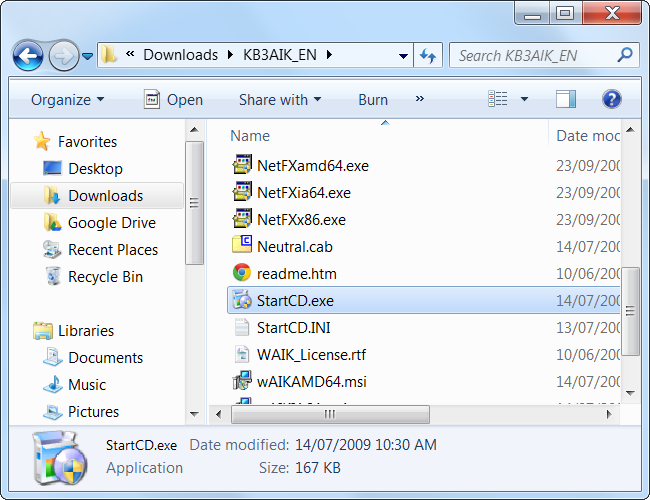
Không có nhận xét nào:
Đăng nhận xét